在阿里云上的ECS服务器配置
ECS 1核1G,1M带宽
Ubantu 16
Docker
Tomcat 9
有公网IP,配置安全策略,没有购买RDS,购买完成后,即设置了账号、密码,远程连接工具用的是putty,文件传输工具用的是FileZilla,官网用的是Bootstrap,VS code,并安装了browser插件
以下是具体操作步骤,及遇到的问题和解决方式:(Ubantu和Centos大家注意区分,别搞混了)
1.首先打开终端窗口输入命令,更新包信息:
sudo apt-get update
2.安装CA证书,支持Https:
sudo apt-get install
sudo apt-get install apt-transport-httpssudo apt-get install ca-certificates
sudo apt-get install curl
sudo apt-get install software-properties-common
3.添加一个官方的GPG密钥:
curl -fsSL https://download.docker.com/linux/ubuntu/gpg | sudo apt-key add -
4.验证密钥指纹:
sudo apt-key fingerprint 0EBFCD88
输出的是:9DC8 5822 9FC7 DD38 854A E2D8 8D81 803C 0EBF CD88 即正确。
5.下载amd64的官方最新稳定版Docker:
sudo add-apt-repository "deb [arch=amd64] https://download.docker.com/linux/ubuntu $(lsb_release -cs) stable"
出现如下提示,则正确:
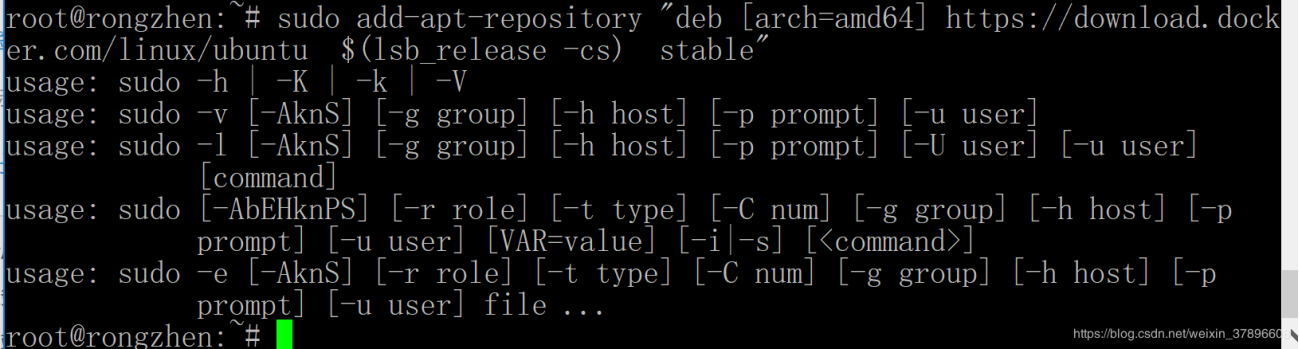
6再次更新包信息:
sudo apt-get update
7.安装Docker CE版本:因为已修改镜像地址为阿里云,所以可以直接使用下述方式,如果未修改,命令为 sudo apt-get install docker-ce
sudo apt-get install docker
8.创建一个docker组,防止每次都要用sudo命令执行docker命令:
sudo groupadd docker
9.将该用户加入到组内:${USER} 不用修改,是直接取值的写法
sudo gpasswd -a ${USER} docker
10.重启docker:
sudo service docker restart
执行到此步时,出现以下报错:
执行以下语句:
apt install docker.io
会显示安装过程,并可明显看到成功与否,基本都是成功的,然后重新执行 sudo service docker restart
11.切换当前会话到新的组:
newgrp - docker
- 安装Tomcat容器
2.1 查找 tomcat 信息
docker search tomcat
2.2 下载下来官方的镜像Starts最高的那个
docker pull docker.io/tomcat
2.3 查看docker所有的镜像
docker images
2.4启动tomcat
docker run -p 8080:8080 docker.io/tomcat
此处的两个8080分别说明下:
-p 后面的是服务器端口,docker前面的是容器内端口,此处的写法是进行对应,也可不一样
成功启动后,发现无法正常访问,此时进行如下操作:
查看当前的镜像: docker images
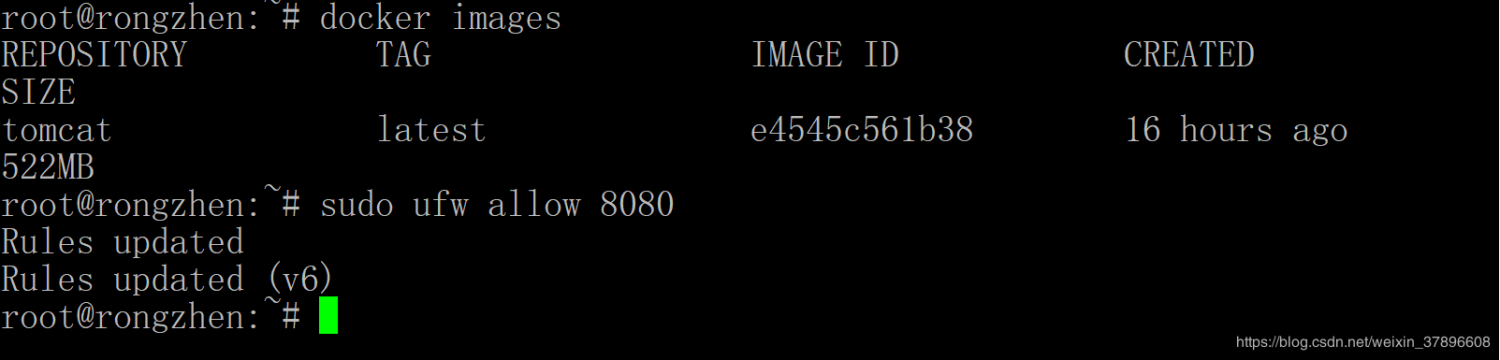
猜测因为启动了网络,那么是否有可能是防火墙的原因,输入 sudo ufw allow 8080,加入例外
再次打开浏览器访问发现仍不能正常访问
网上找了一下,说是有可能是安装docker的时候,源文件有问题,因为之前配置过docker镜像从阿里云镜像获取,故重新替换当前文件
1 更改apt源,更改前先对sources.list文件进行备分
命令行:sudo cp /etc/apt/sources.list /etc/apt/sources.list.bak
修改sources.list文件
deb http://mirrors.aliyun.com/ubuntu/ trusty main restricted universe multiverse
deb http://mirrors.aliyun.com/ubuntu/ trusty-security main restricted universe multiverse
deb http://mirrors.aliyun.com/ubuntu/ trusty-updates main restricted universe multiverse
deb http://mirrors.aliyun.com/ubuntu/ trusty-proposed main restricted universe multiverse
deb http://mirrors.aliyun.com/ubuntu/ trusty-backports main restricted universe multiverse
deb-src http://mirrors.aliyun.com/ubuntu/ trusty main restricted universe multiverse
deb-src http://mirrors.aliyun.com/ubuntu/ trusty-security main restricted universe multiverse
deb-src http://mirrors.aliyun.com/ubuntu/ trusty-updates main restricted universe multiverse
deb-src http://mirrors.aliyun.com/ubuntu/ trusty-proposed main restricted universe multiverse
deb-src http://mirrors.aliyun.com/ubuntu/ trusty-backports main restricted universe multiverse
先把sources.list清空,然后把上述的10条复制进去,退出编辑后,保存、退出
点击ESC,然后快捷键:SHIFT+冒号,退出编辑,输入wq,保存、退出
2、更新apt源
命令行:sudo apt-get update
3、安装Docker
命令行:sudo apt-get install docker.io
安装完成后,需要重启下系统。
sudo reboot
4、启动docker
sudo service docker restart,如果未开启的情况下,restart 改为 start
5、启动Tomcat
docker run -p 8080:8080 docker.io/tomcat
启动后,使用ECS外围IP,:8080,可以正常访问
接下来,还需要做的是,把使用Bootstrap做的官网静态页面,放到Tomcat中,因为没后端代码,所以不叫做发布
此处比较搞笑的一点是:想尝试着做个镜像,结果把Windows下Tomcat通过FileZilla传输到 Ubantu下,然后发现始终启动不起了,马失前蹄啊,其实问题的关键是局部替换,即把原始版本中Tomcat/webapps下的几个文件夹全部删除,改用我要替换的内容,此处还有一点要谨记的是,如果只是把如下的文件放置到webapps下,是不能直接访问到的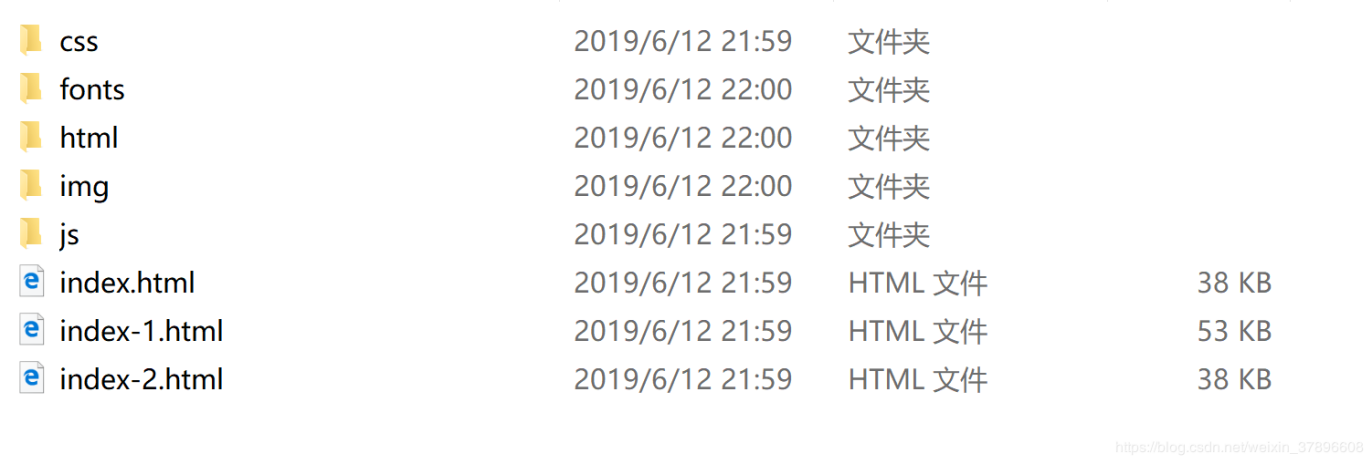
其实大家可以类比下自己的项目,Tomcat本身的加载机制已经很完善和严谨,所以我没必要怨怼,按规则做就好
我用website包了一层,放到webapps下
然后通过 FileZilla 直接传输到Ubantu的Tomcat/webapps下,重新查看当前的容器是否有在启动
命令行:docker ps -a,
如果只是 docker ps,只会显示当前运行中的容器, 加上 -a 把全部容器的状态显示出来,我们只需查看非exited 的就好,如果觉得不想看那么多,可以做下清理:
命令行:
删除所有未运行的容器(已经运行的删除不了,未运行的就一起被删除了)
sudo docker rm $(sudo docker ps -a -q)
做镜像的话,阿里云上的容器镜像服务,有比较专业的说明,还算比较容易操作
完成以上操作,我们打开浏览器访问:

然后很高兴的关闭了putty ,结果几分钟后刷新,发现又访问不了了,查看当前运行中的容器,发现是空的,之前启动的也已退出
分析了原因,原来是容器重启后,Tomcat服务就不在了,这样的话,不利于我们做官网部署,所以采用挂载的方式启动
在 opt下新建单独的目录,用以单独存放官网的静态页面,即上述所说的website,并放在 xxxx.net.cn,与tomcat/webapps对应起来,命令行如下:
docker run -d -v /opt/software/xxxx.net.cn:/usr/local/tomcat/webapps -p 8080:8080 docker.io/tomcat
-d 采用后台方式,挂载启动,因为我安装Tomcat时,用的就是 docker.io/docker 方式
执行以上操作后,则可放心了,再者Ubantu本身也比较稳定,可以几个月不用重启服务了
在单独做Tomcat镜像的时候,用到的两段命令行分享一下:
dockerFile
FROM ubuntu:16.04
MAINTAINER cc-man
上传
ADD tomcat-website /opt/tomcat
COPY /run.sh /root/run.sh
RUN chmod 777 /root/run.sh
ENTRYPOINT ["/root/run.sh"]
run.sh
!/bin/bash
sh /opt/tomcat/tomcat-website/bin/catalina.sh run
此处的tomcat-website是经过加工的Tomcat,即从镜像仓库中pull后,在把需要用的东西放到webapps下,然后再生成新的镜像
以上是此次处理时的分享,希望对大家有所帮助
另外访问时,还剩余几个问题:
1、http访问,需要加SSL证书,换成https安全访问
2、IP跟域名要进行映射
3、在网站发布后,同步要进行备案操作,备案后要把备案信息按要求放置在页面底部
以上三个问题,会单独写文章分享,阿里云的备案还是可以的,之前用过几次,这次用的也是阿里云的
购买域名、网站备案、商标注册都不错,以下是我的域名米店,欢迎光临选购:
https://mi.aliyun.com/shop/38495
目前已上架200多个域名

